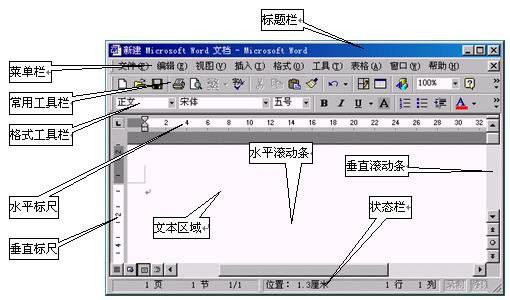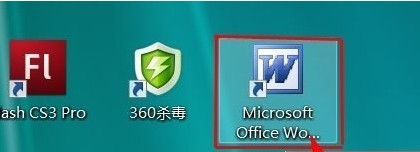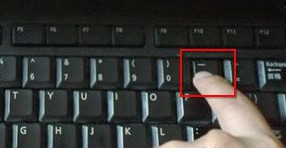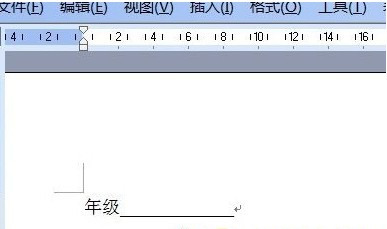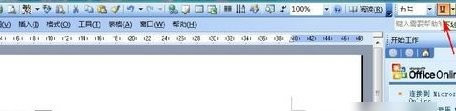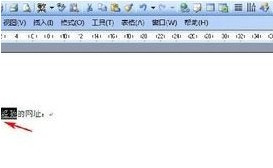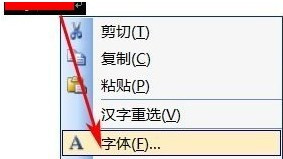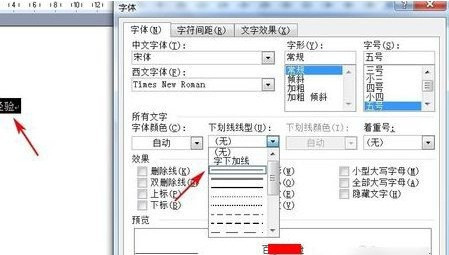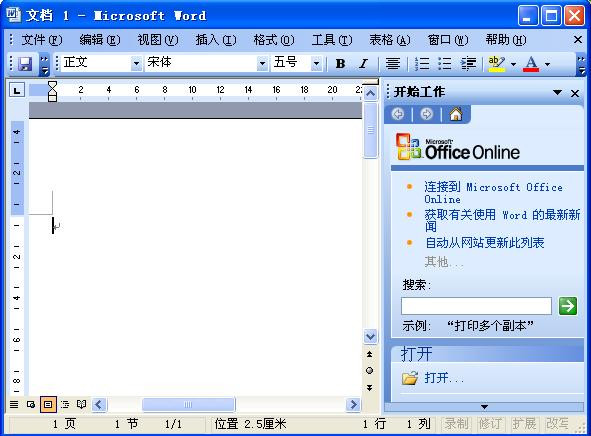| Word下划线怎么打 | 您所在的位置:网站首页 › 文档下划线怎么打出来快捷键 › Word下划线怎么打 |
Word下划线怎么打
|
word系列软件最新版本下载 下划线,是人们在使用Word的过程中经常要使用到的符号,但是很多朋友不知道word下划线怎么打,其实方法很简单。下面就为大家介绍一下Word下划线的打法。
方法一: 1、在电脑桌面双击Word图标,打开一个新文档。
2、直接将输入法切换到没有“美式键盘”,然后使用Word快捷键Shift + “减号” 下划线多长根据自己的需求。
3、下划线就完成了。
方法二: 在需要加下划线的地方按“空格键”需要多长就按多长,然后选中空格区域,点击Word窗口右上方的“U”,同样可以完成下划线;
选中需要加下划线的文字,然后单击“U”,文字下面加上下划线了。
方法三: 1、选中文字单击右键选择“字体”。
2、然后在“下划线线型”中选择下划线,单击确定,也能实现文字下面加下划线。
Word中还有这样一个功能,只要连着输入三个或以上的“-”(减号),然后回车就可以快速的生成一条下划线。
|
【本文地址】
公司简介
联系我们